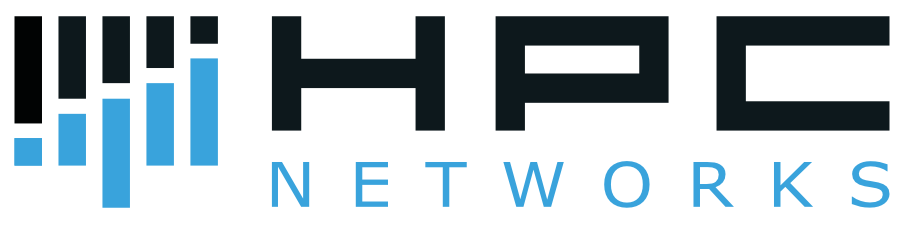Como cadastro um novo colaborador?
O cadastro de um novo colaborador deve ser realizado por um operador do tipo Gestor, com permissão para cadastro de colaboradores.
Assim como no caso das empresas, todo colaborador é cadastrado uma única vez na plataforma, sendo vinculado a cada uma das obras em que vier a participar. Portanto, antes de cadastrar um colaborador, verifique se ele já não foi previamente cadastrado.
CONSULTA
Para Iniciar o cadastro de um colaborador, acesse o menu Cadastros >> Colaboradores:
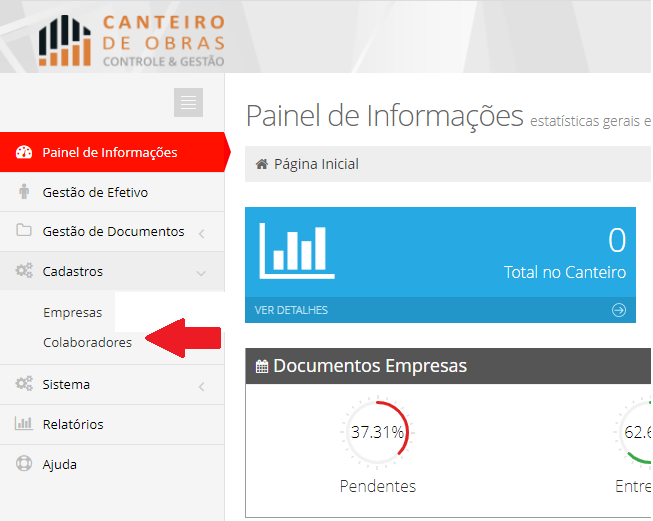
Em seguida, serão exibidos todos os colaboradores já cadastrados na plataforma. Para realizar uma busca, basta digitar um trecho do nome do colaborador e Filtrar:
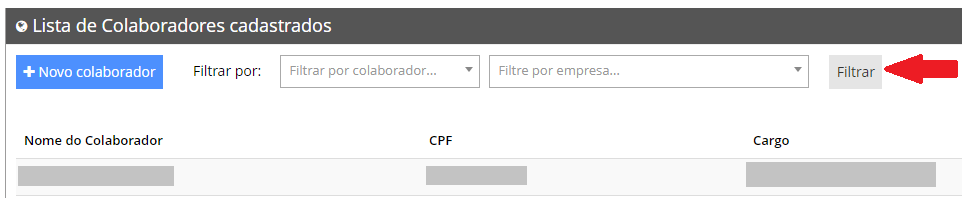
Caso o colaborador desejado seja localizado, basta realizar o vínculo dele com a(s) nova(s) obra(s) desejada(s). Temos um artigo específico para este procedimento.
CADASTRO
Para seguir com o cadastro de um novo colaborador, basta clicar no botão + Novo colaborador:
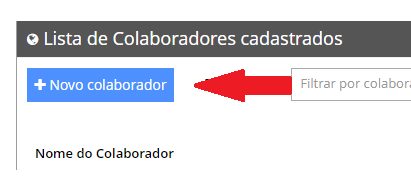
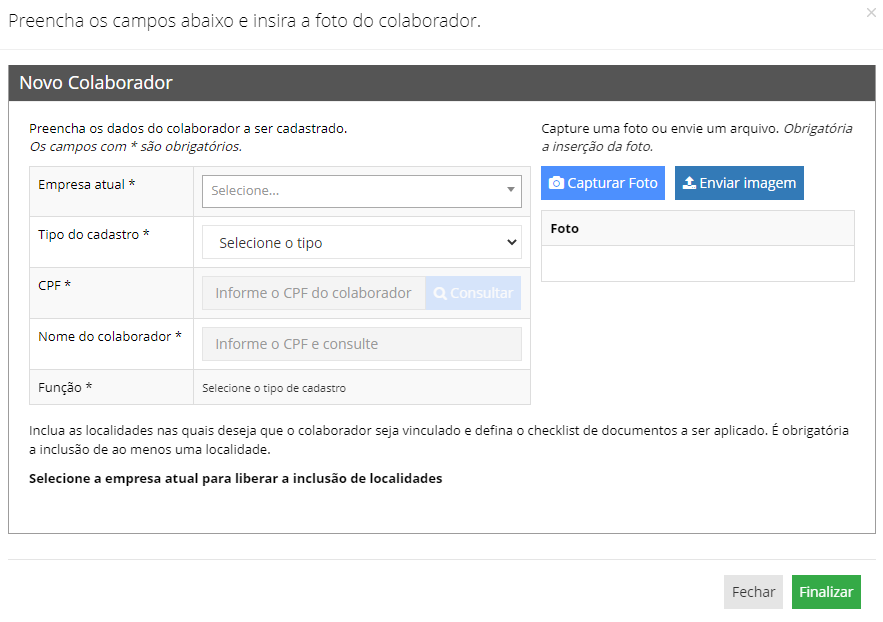
Na tela de cadastro selecione a empresa desse colaborador e o seu tipo (Funcionário ou Empreiteiro). Em seguida preencha o seu CPF e clique no botão Consultar. O nome do colaborador será consultado na base da Receita Federal e automaticamente preenchido. Selecione a sua função (campo obrigatório) e obtenha a foto do colaborador (o cadastro da foto, apesar de obrigatório, pode ser dispensado caso o operador tenha essa dispensa em sua parametrização).
A foto pode ser obtida diretamente através de uma webcam conectada ao seu computador, através do botão Capturar Foto, e pode ser enviada a partir de uma foto que já esteja no seu computador, clicando no botão Enviar Imagem.
Importante: a foto do colaborador será utilizada para garantir o seu acesso à obra através do sistema biométrico de reconhecimento facial. Portanto, envie a foto com a melhor qualidade possível.
Assim que a empresa for selecionada, um botão será exibido para que seja(m) selecionada(s) a(s) obra(s) em que esse colaborador será vinculado, caso o seu operador tenha permissão para isso.
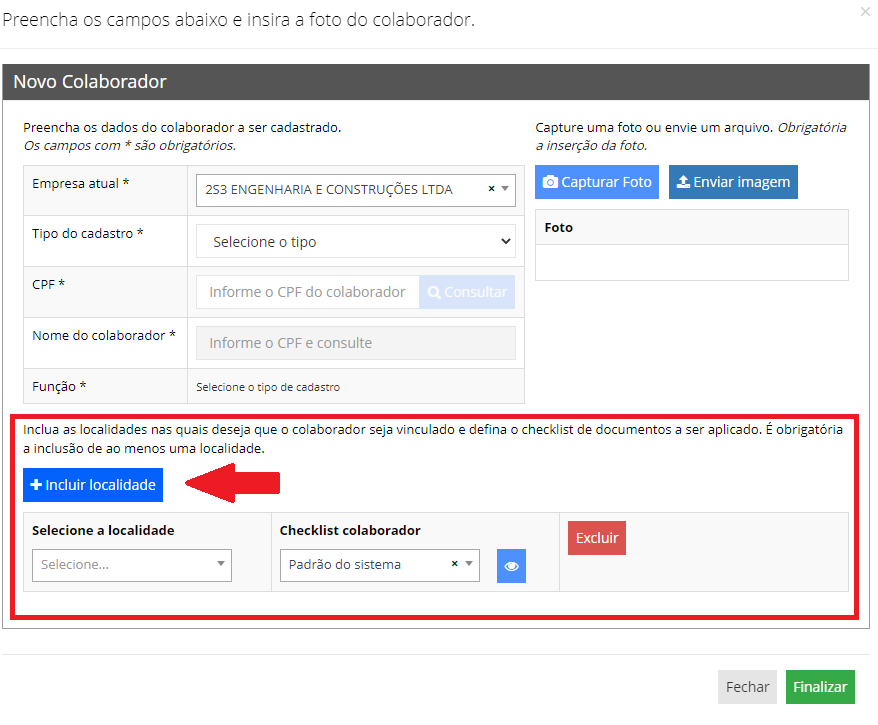
Selecione a localidade desejada em se tiver permissão para tal, selecione o checklist que será aplicado ao colaborador. Caso deseje vincular o colaborador a mais de uma obra, basta clicar no botão + Incluir localiadde tantas vezes quanto o número de localidades que desejar. Caso deseje excluir uma localidade equivocadamente incluída, basta clicar no botão Excluir.
Clique no botão Finalizar para efetivar o cadastro do colaborador. Assim que o processo for encerrado a gestão documental do colaborador cadastrado já estará disponível nas localidades selecionadas.